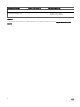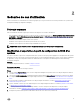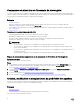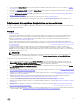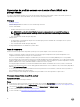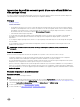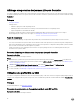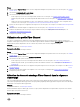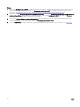Users Guide
1. Lancez l'utilitaire System Viewer sur la console Conguration Manager d'un système donné. Pour en savoir plus, voir Utilitaire
System Viewer.
2. Sélectionnez Conguration RAID sur l'utilitaire System Viewer pour charger la conguration RAID du système. Pour en savoir
plus, voir Visualisation et conguration RAID.
3. Lancez le Générateur de matrice pour créer un prol RAID. Pour en savoir plus, voir Création d'un prol RAID à l'aide d'Array
Builder (générateur de matrice).
4. (En option) Importez et éditez un prol existant. Pour en savoir plus, voir Importation d'un prol.
5. Enregistrez le nouveau prol RAID en tant que chier .XML dans le dossier de votre choix sur le système de chiers local.
Déploiement d'un système d'exploitation sur une collection
Vous pouvez utiliser DLCI pour Conguration Manager pour déployer un système d'exploitation sur une collection de systèmes de la
console Conguration Manager.
Prérequis
• Prérequis communs.
• Sélectionnez le CAB de pilotes compatible avec l'image de démarrage (version Windows PE). Vous pouvez acher le chier
LISEZ-MOI DTK pour sélectionner la version correcte du chier CAB pour l'architecture du système d'exploitation ou de
Windows PE spécique et fournir l'emplacement de l'exécutable DTK auto-extractible. Pour de plus amples informations,
consultez Importation des chiers de pilotes Dell.
• Créez un support de démarrage de séquence de tâches pour la collection de systèmes dotée d'un iDRAC pour démarrer sur
l'image ISO de la séquence de tâches. Pour de plus amples informations, consultez Création d'un support de séquence de tâches
(ISO de démarrage).
• Pour les prérequis de la tâche de déploiement de systèmes d'exploitation autres que Windows, consultez « Exigences et
congurations requises pour le logiciel » dans Dell Lifecycle Controller Integration for Microsoft System Center Conguration
Manager Version 3.3 Installation Guide (guide d'installation de Dell Lifecycle Controller Integration pour Microsoft System Center
Conguration Manager version 3.3).
REMARQUE :
Dans Conguration Manager 2012, le déploiement de systèmes d'exploitation n'est pas pris en charge par le mode de
démarrage UEFI. Pour de plus amples informations, consultez technet.microsoft.com/en-in/library/jj591552.aspx.
Le ux de travail est composé des étapes suivantes :
1. Dans la console Conguration Manager, sous Device Collections (collections de périphériques), eectuez un clic droit sur
Managed Dell Lifecycle Controllers (OS Unknown) (Dell Lifecycle Controller gérés [système d'exploitation inconnu]), puis
sélectionnez Dell Lifecycle Controller Launch Cong Utility (lancer l'utilitaire de conguration).
2. Dans Dell Lifecycle Controller Conguration Utility (utilitaire de conguration Dell Lifecycle Controller), sélectionnez Deploy
Operating System (déployer le système d'exploitation).
3. Mettez à jour le micrologiciel depuis une logithèque Dell. Pour de plus amples informations, consultez Mise à jour du micrologiciel
au cours du déploiement du système d'exploitation.
4. Congurez ou modiez les prols BIOS/ NIC. Pour de plus amples informations, consultez Conguration du matériel au cours du
déploiement du système d'exploitation.
5. Appliquez des prols HBA FC et des attributs de démarrage SAN FC à une collection. Pour de plus amples informations,
consultez Application des prols HBA FC et des attributs d'amorçage SAN FC à une collection.
6. Congurez ou modiez les prols RAID. Pour de plus amples informations, consultez Conguration de RAID.
7. Appliquez les prols NIC/ CNA à la collection. Pour de plus amples informations, consultez Application d'un prol NIC ou CNA à
une collection.
8. Appliquez les prols iDRAC à la collection. Pour de plus amples informations, consultez Application d'un prol integrated Dell
Remote Access Controller à une collection.
9. Déployez le système d'exploitation et démarrez le système à partir du support de votre choix. Pour de plus amples informations,
consultez l'étape 15 dans Conguration du matériel et ux de déploiement du système d'exploitation.
15